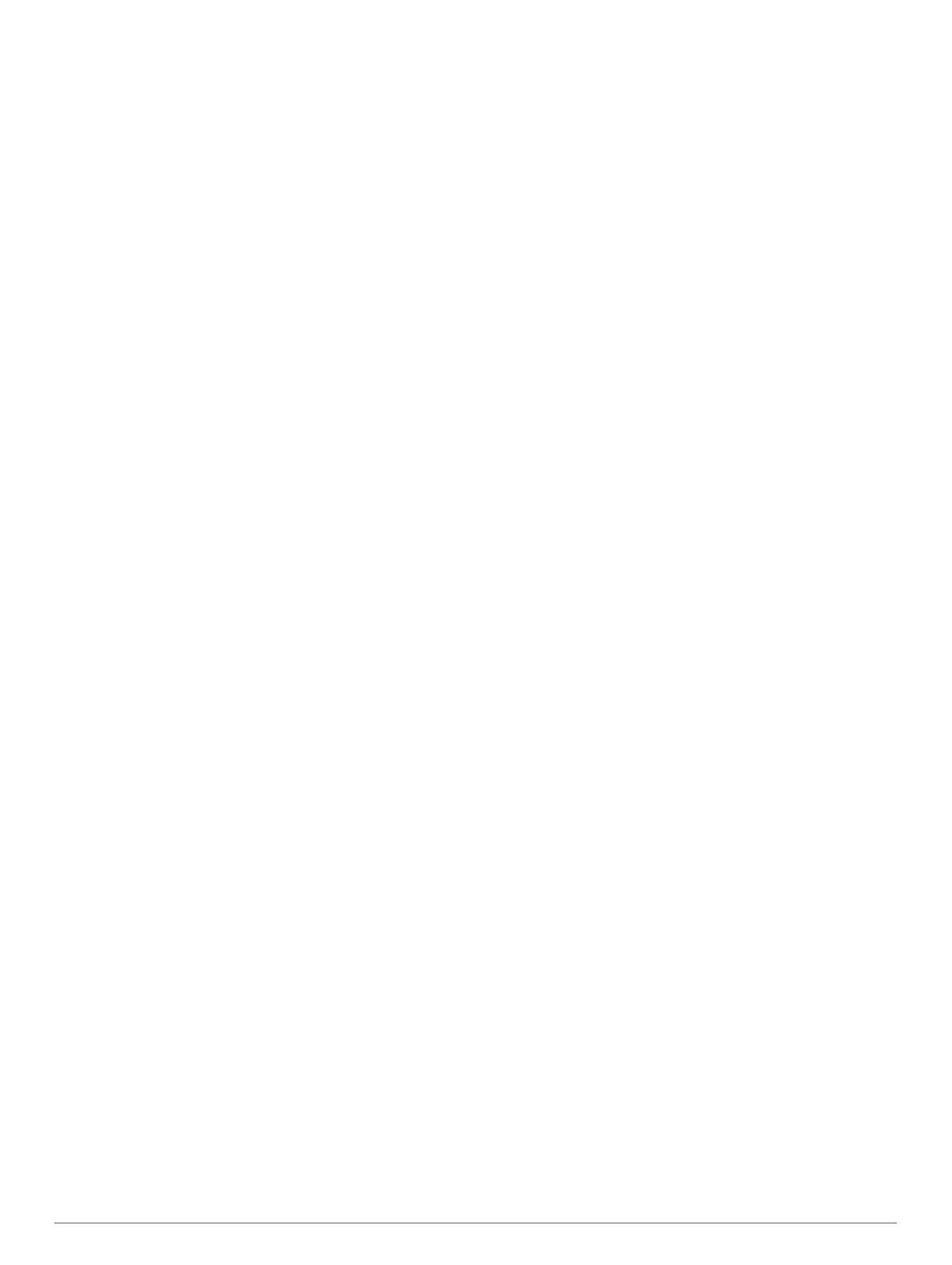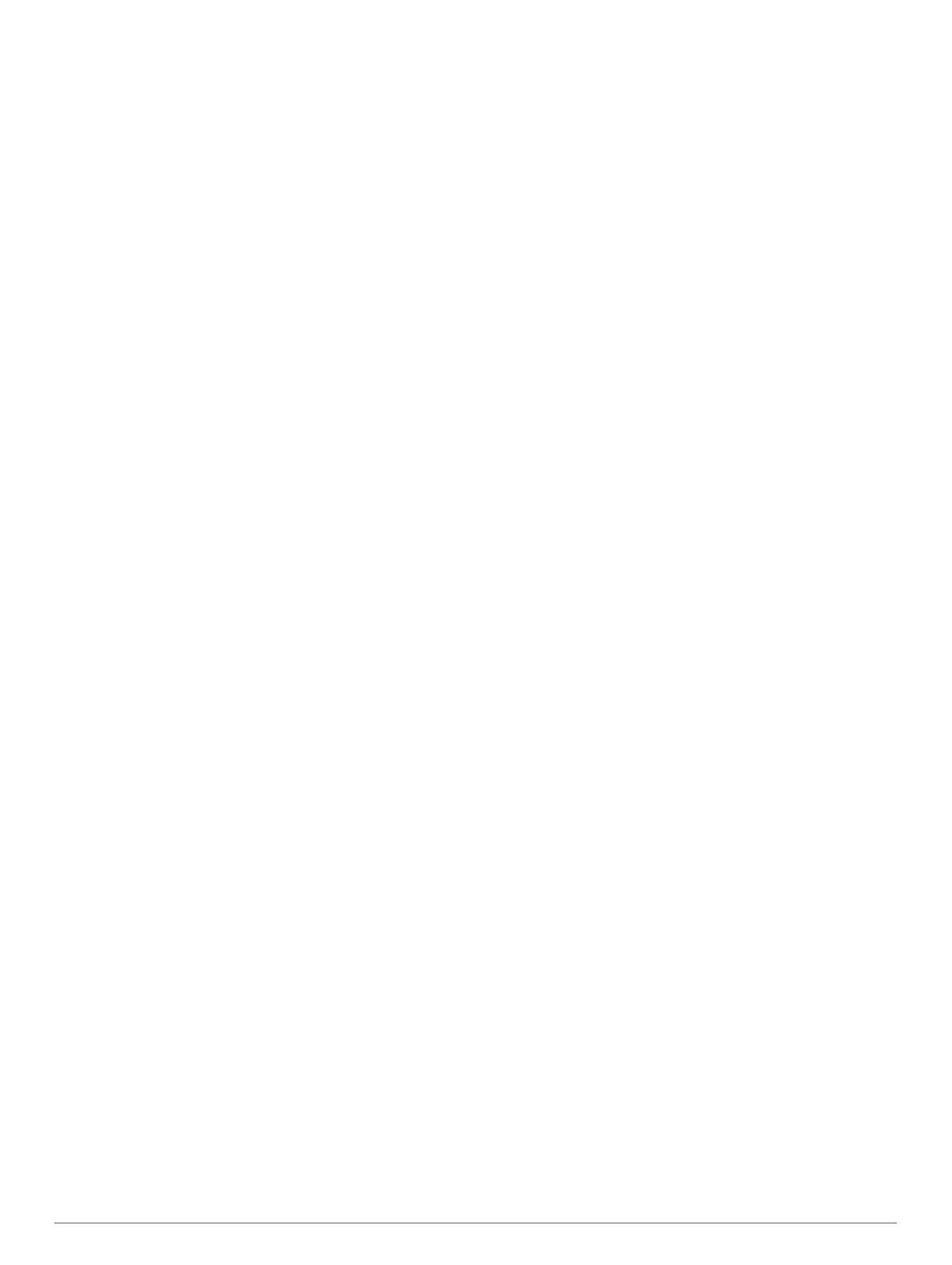
Innehållsförteckning
Komma igång.................................................................. 1
Översikt över enheten.................................................................1
Slå på enheten............................................................................1
Ladda enheten............................................................................ 1
Knappar...................................................................................... 1
Statuslysdiod.............................................................................. 1
Statusikoner................................................................................ 1
Aktiverar enheten........................................................................1
Iridium satellitnätverk.................................................................. 2
Bluetooth anslutna funktioner...................................... 2
Para ihop din mobila enhet......................................................... 2
Testa enheten................................................................. 2
Meddelanden.................................................................. 2
Skicka ett förinställt meddelande................................................ 2
Skicka ett sms.............................................................................2
Svara på ett meddelande........................................................... 2
Publicera på sociala medier........................................................2
Kontrollera meddelanden........................................................... 2
Visa information om meddelandet.............................................. 2
Navigera till en meddelandeplats............................................... 2
Ta med platskoordinater i ett meddelande................................. 3
Ta bort meddelanden..................................................................3
Kontakter......................................................................... 3
Lägga till en kontakt.................................................................... 3
Redigera en kontakt....................................................................3
Ta bort en kontakt....................................................................... 3
SOS.................................................................................. 3
Initiera en SOS-räddning............................................................ 3
Skicka ett anpassat SOS-meddelande....................................... 3
Stoppa en SOS-räddning........................................................... 3
Spåra............................................................................... 3
Starta spårningen....................................................................... 4
Stoppa spårningen..................................................................... 4
Navigering....................................................................... 4
Söka efter GPS-satellitsignaler................................................... 4
Rutter.......................................................................................... 4
Waypoints................................................................................... 4
Karta........................................................................................... 4
Ruttinfo....................................................................................... 4
Kompass..................................................................................... 5
Position....................................................................................... 5
Väder............................................................................... 5
Lägga till en väderplats............................................................... 5
Begära en väderprognos............................................................ 5
Uppdatera en väderprognos....................................................... 5
Ändra en väderplats....................................................................5
Ta bort en väderplats.................................................................. 5
Dataanvändning och historik........................................ 5
Visa dataanvändning.................................................................. 5
Visa datahistorik......................................................................... 5
Anpassa enheten............................................................ 6
Skärminställningar...................................................................... 6
Kartinställningar.......................................................................... 6
Spårningsinställningar................................................................ 6
Bluetooth inställningar................................................................ 6
Kompass- och höjdmätarinställningar........................................ 6
Meddelandeinställningar............................................................. 6
Ljudinställningar.......................................................................... 7
Tidsinställningar.......................................................................... 7
Enhetsinställningar..................................................................... 7
Inställningar för extern strömkälla
............................................... 7
Ändra enhetens språk.................................................................7
Lägga till ägarinformation........................................................... 7
Enhetsinformation.......................................................... 7
Support och uppdateringar......................................................... 7
Fästa karbinhaken...................................................................... 7
Sätta fast en rem........................................................................ 7
Låsa och låsa upp knapparna.................................................... 7
Skötsel av enheten..................................................................... 7
Felsökning.................................................................................. 8
Specifikationer............................................................................ 8
Index................................................................................ 9
Innehållsförteckning i